Toshiba SATELLITE T210, SATELLITE T230, SATELLITE PRO T230, SATELLITE PRO T210 Manual [no]

Brukerhåndbok
T210/T230
computers.toshiba-europe.com
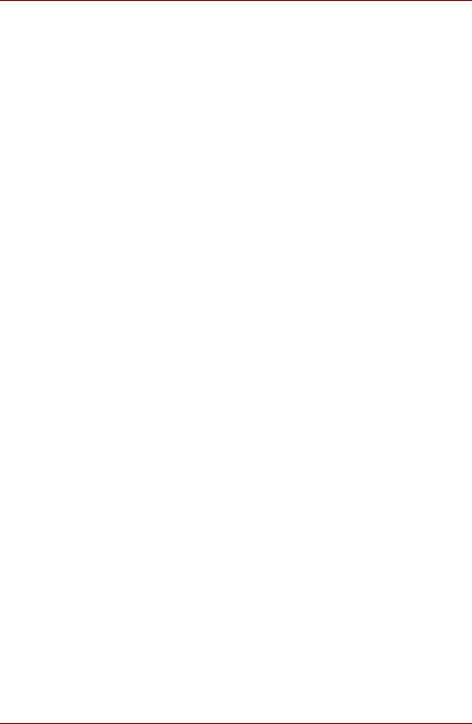
T210/T230
Innhold
Forord
Generelle forholdsregler
Kapittel 1 Komme i gang
Utstyrsliste . . . . . . . . . . . . . . . . . . . . . . . . . . . . . . . . . . . . . . . . . . . . . . .1-1 Komme i gang. . . . . . . . . . . . . . . . . . . . . . . . . . . . . . . . . . . . . . . . . . . . .1-3 Alternativer for systemgjenoppretting og
gjenoppretting av forhåndsinstallert programvare. . . . . . . . . . . .1-12
Kapittel 2 Bli kjent med maskinen
Fronten med skjermen lukket . . . . . . . . . . . . . . . . . . . . . . . . . . . . . . . .2-1 Venstre side . . . . . . . . . . . . . . . . . . . . . . . . . . . . . . . . . . . . . . . . . . . . . .2-2 Høyre side. . . . . . . . . . . . . . . . . . . . . . . . . . . . . . . . . . . . . . . . . . . . . . . .2-3 Tilbake . . . . . . . . . . . . . . . . . . . . . . . . . . . . . . . . . . . . . . . . . . . . . . . . . . .2-4 Underside . . . . . . . . . . . . . . . . . . . . . . . . . . . . . . . . . . . . . . . . . . . . . . . .2-5 Fronten med skjermen åpnet . . . . . . . . . . . . . . . . . . . . . . . . . . . . . . . .2-6 indikatorer. . . . . . . . . . . . . . . . . . . . . . . . . . . . . . . . . . . . . . . . . . . . . . .2-10 Vekselstrømomformer . . . . . . . . . . . . . . . . . . . . . . . . . . . . . . . . . . . . .2-12
Kapittel 3 Maskinvare, verktøy og tilleggsutstyr
Maskinvare . . . . . . . . . . . . . . . . . . . . . . . . . . . . . . . . . . . . . . . . . . . . . . .3-1 Spesialfunksjoner . . . . . . . . . . . . . . . . . . . . . . . . . . . . . . . . . . . . . . . . .3-7 Verktøy og programmer. . . . . . . . . . . . . . . . . . . . . . . . . . . . . . . . . . . .3-10 Tilleggsutstyr . . . . . . . . . . . . . . . . . . . . . . . . . . . . . . . . . . . . . . . . . . . .3-13 Spor for medieoverføring . . . . . . . . . . . . . . . . . . . . . . . . . . . . . . . . . .3-13 Valgfritt tilleggsutstyr . . . . . . . . . . . . . . . . . . . . . . . . . . . . . . . . . . . . .3-27
Kapittel 4 Grunnleggende bruk og håndtering
Bruke pekeplaten . . . . . . . . . . . . . . . . . . . . . . . . . . . . . . . . . . . . . . . . . .4-1 Webkamera . . . . . . . . . . . . . . . . . . . . . . . . . . . . . . . . . . . . . . . . . . . . . . .4-3 Bruke TOSHIBA Face Recognition . . . . . . . . . . . . . . . . . . . . . . . . . . . .4-4 TOSHIBA Disc Creator. . . . . . . . . . . . . . . . . . . . . . . . . . . . . . . . . . . . . .4-7 Lydsystem. . . . . . . . . . . . . . . . . . . . . . . . . . . . . . . . . . . . . . . . . . . . . . . .4-9 Trådløs kommunikasjon . . . . . . . . . . . . . . . . . . . . . . . . . . . . . . . . . . .4-11 Nettverk. . . . . . . . . . . . . . . . . . . . . . . . . . . . . . . . . . . . . . . . . . . . . . . . .4-14 Rengjøring av datamaskinen . . . . . . . . . . . . . . . . . . . . . . . . . . . . . . .4-16
ii |
Brukerhåndbok |

T210/T230
Flytte datamaskinen . . . . . . . . . . . . . . . . . . . . . . . . . . . . . . . . . . . . . . 4-16 Bruke harddiskbeskyttelsen (HDD Protection) . . . . . . . . . . . . . . . . 4-17 Bruke TOSHIBA hvilemodus og ladefunksjon. . . . . . . . . . . . . . . . . 4-19 Varmeavledning . . . . . . . . . . . . . . . . . . . . . . . . . . . . . . . . . . . . . . . . . 4-21
Kapittel 5 Tastaturet
Skrivemaskintaster. . . . . . . . . . . . . . . . . . . . . . . . . . . . . . . . . . . . . . . . 5-1 Funksjonstaster: F1 … F12 . . . . . . . . . . . . . . . . . . . . . . . . . . . . . . . . . 5-2 Programmerbare taster: Tastekombinasjoner med Fn-tasten . . . . . 5-2 Tilgangstaster . . . . . . . . . . . . . . . . . . . . . . . . . . . . . . . . . . . . . . . . . . . . 5-3 Windows-spesialtaster. . . . . . . . . . . . . . . . . . . . . . . . . . . . . . . . . . . . . 5-6 Overliggende tastatur. . . . . . . . . . . . . . . . . . . . . . . . . . . . . . . . . . . . . . 5-6 Skrive ASCII-tegn . . . . . . . . . . . . . . . . . . . . . . . . . . . . . . . . . . . . . . . . . 5-8
Kapittel 6 Strømforsyning og batterier
Strømsituasjoner . . . . . . . . . . . . . . . . . . . . . . . . . . . . . . . . . . . . . . . . . 6-1 Overvåke strømforbruket. . . . . . . . . . . . . . . . . . . . . . . . . . . . . . . . . . . 6-2 Batteri . . . . . . . . . . . . . . . . . . . . . . . . . . . . . . . . . . . . . . . . . . . . . . . . . . 6-3 Passordverktøy. . . . . . . . . . . . . . . . . . . . . . . . . . . . . . . . . . . . . . . . . . 6-12 Avstengingsmodi . . . . . . . . . . . . . . . . . . . . . . . . . . . . . . . . . . . . . . . . 6-13 Av/på med skjermen. . . . . . . . . . . . . . . . . . . . . . . . . . . . . . . . . . . . . . 6-13 Automatisk hvilemodus/dvalemodus . . . . . . . . . . . . . . . . . . . . . . . . 6-14
Kapittel 7 Maskinoppsett
Kjøre Maskinoppsett . . . . . . . . . . . . . . . . . . . . . . . . . . . . . . . . . . . . . . 7-1 Vinduet Maskinoppsett . . . . . . . . . . . . . . . . . . . . . . . . . . . . . . . . . . . . 7-1
Kapittel 8 Feilsøking
Løse problemer. . . . . . . . . . . . . . . . . . . . . . . . . . . . . . . . . . . . . . . . . . . 8-1 Kontrolliste for maskinvare og system . . . . . . . . . . . . . . . . . . . . . . . 8-3 TOSHIBA Kundestøtte . . . . . . . . . . . . . . . . . . . . . . . . . . . . . . . . . . . . 8-18
Vedlegg A Spesifikasjoner
Miljøkrav . . . . . . . . . . . . . . . . . . . . . . . . . . . . . . . . . . . . . . . . . . . . . . . . A-1
Vedlegg B Skjermkort og videomodi
Skjermkort. . . . . . . . . . . . . . . . . . . . . . . . . . . . . . . . . . . . . . . . . . . . . . . B-1 Videomodus . . . . . . . . . . . . . . . . . . . . . . . . . . . . . . . . . . . . . . . . . . . . . B-1
Vedlegg C Trådløst nettverk
Kortspesifikasjoner . . . . . . . . . . . . . . . . . . . . . . . . . . . . . . . . . . . . . . . C-1 Radiokarakteristikk . . . . . . . . . . . . . . . . . . . . . . . . . . . . . . . . . . . . . . . C-1 Underfrekvensområder som støttes. . . . . . . . . . . . . . . . . . . . . . . . . . C-2
Vedlegg D Bluetooth trådløs samtrafikk og kompatibilitet
Trådløs Bluetooth-teknologi og helse . . . . . . . . . . . . . . . . . . . . . . . . D-2 Informasjon om regelverk . . . . . . . . . . . . . . . . . . . . . . . . . . . . . . . . . . D-2 Bruk av Bluetooth-adapter fra TOSHIBA i Japan . . . . . . . . . . . . . . . D-4
Brukerhåndbok |
iii |
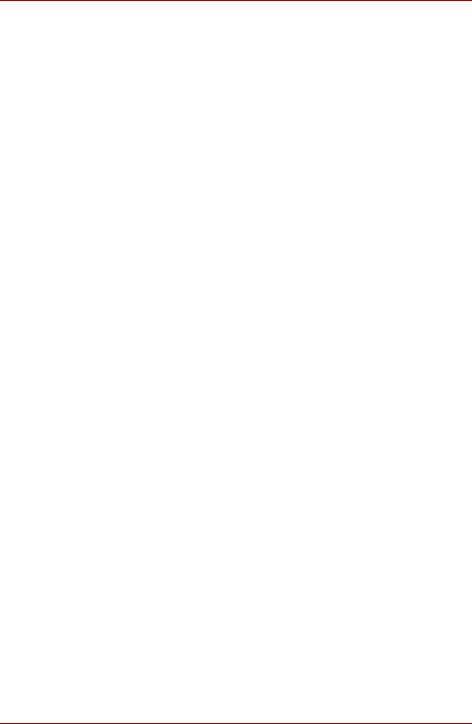
T210/T230
Vedlegg E Strømkabel og kontakter
godkjennende myndighet . . . . . . . . . . . . . . . . . . . . . . . . . . . . . . . . . . E-1
Vedlegg F TOSHIBA PC Health Monitor (TOSHIBA Overvåking av datamaskinhelse)
Starte TOSHIBA PC Health Monitor
(TOSHIBA Overvåking av datamaskinhelse) . . . . . . . . . . . . . . . . . F-2 Hvis det vises en PC Health Monitor-melding
(Overvåking av datamaskinhelse) . . . . . . . . . . . . . . . . . . . . . . . . . F-2
Vedlegg G Juridiske merknader
Vedlegg H Hvis datamaskinen skulle bli stjålet
Ordliste
Stikkordregister
iv |
Brukerhåndbok |
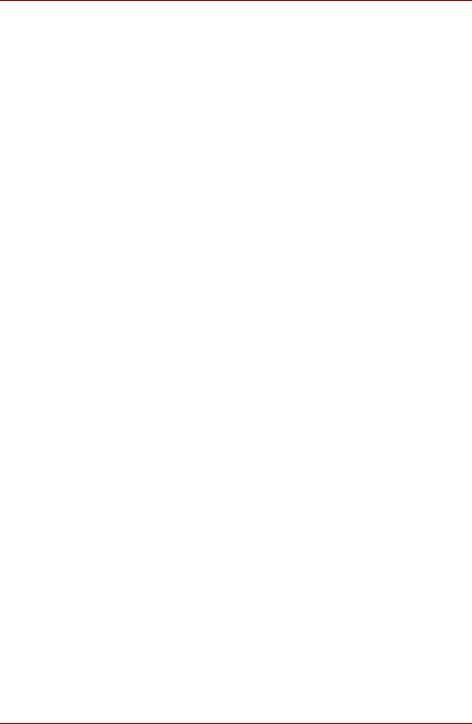
T210/T230
Copyright
©2010 TOSHIBA Corporation. Med enerett. I henhold til loven om opphavsrett kan ikke denne håndboken mangfoldiggjøres i noen form uten at skriftlig tillatelse på forhånd er innhentet fra TOSHIBA. Det foreligger ikke noe patentkrav med hensyn til bruk av informasjonen i denne håndboken.
Brukerhåndbok for TOSHIBA T210/T230
Førsteutgave april 2010
Opphavsrett til musikk, filmer og bilder, dataprogrammer, databaser og annen intellektuell eiendom som omfattes av lov om beskyttelse av åndsverk, tilhører forfatteren eller eieren av opphavsrettighetene. Opphavsrettslig beskyttet materiale kan bare reproduseres til personlig bruk eller bruk i hjemmet. All annen bruk enn dette (inkludert konvertering til digitalt format, endring, overføring av kopiert materiale eller distribusjon i nettverk) uten tillatelse fra eieren av opphavsrettighetene representerer et brudd på sistnevntes rettigheter, og kan føre til krav om skadeserstatning eller strafferettslig forføyning. Vennligst respekter opphavsrettighetene ved eventuell reproduksjon av materiale fra denne håndboken.
Fraskrivelse av ansvar
Informasjonen i denne håndboken er validert og funnet å være korrekt. Instruksjonene og beskrivelsene den inneholder, er gyldige for TOSHIBA T210/T230 bærbar personlige datamaskin på det tidspunktet denne håndboken ble produsert. Påfølgende datamaskiner og håndbøker kan likevel bli endret uten forvarsel. TOSHIBA påtar seg ikke ansvar for skader som oppstår direkte eller indirekte på grunn av feil, utelatelser eller uoverensstemmelser mellom datamaskinen og håndboken.
Varemerker
Intel, Intel SpeedStep, Intel Core og Centrino er varemerker eller registrerte varemerker for Intel Corporation.
Windows, Microsoft og Windows-logoen er registrerte varemerker for Microsoft Corporation.
Bluetooth er et varemerke for rettighetsinnehaveren, og brukes av TOSHIBA under lisens.
HDMI, HDMI-logoen og High-Definition Multimedia Interface er varemerker eller registrerte varemerker for HDMI Licensing LLC.
Photo CD er et varemerke for Eastman Kodak Company.
Memory Stick, Memory Stick Duo, Memory Stick PRO, Memory Stick PRO Duo og Memory Stick Micro er varemerker eller registrerte varemerker for Sony Corporation.
ConfigFree er et varemerke for Toshiba Corporation. TouchPad er varemerke for Synaptics, Inc.
Wi-Fi er et registrert varemerke for Wi-Fi Alliance.
Brukerhåndbok |
v |
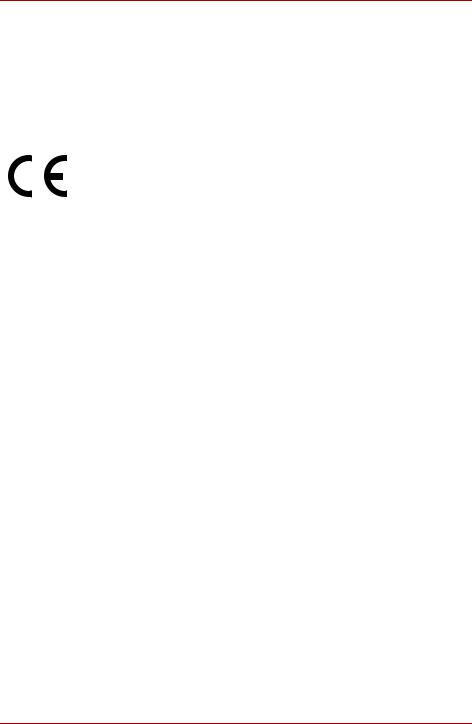
T210/T230
Secure Digital og SD er varemerker for SD Card Association. MultiMediaCard og MMC er varemerker for MultiMediaCard Association. xD-Picture Card er et varemerke for FUJIFILM Corporation.
Andre varemerker og registrerte varemerker kan omtales i håndboken, og anerkjennes som å tilhøre sine respektive rettighetsinnehavere.
EU-overholdelseserklæring
Dette produktet er forsynt med CE-merking i overensstemmelse med aktuelle europeiske direktiver. TOSHIBA Europe, Hammfelddamm 8, DE-41460 Neuss, Tyskland, er ansvarlig for CE-merkingen. Den fullstendig og offisielle EU-overholdelseserklæringen finner du på TOSHIBAs webområde http://epps.toshiba-teg.com på Internett.
CE-merking
Dette produktet er merket med CE-merket i henhold til gjeldende EU-direktiv, særlig direktivet for elektromagnetisk kompatibilitet, Compatibility Directive 2004/108/EE, for den bærbare datamaskinen og det elektroniske tilbehøret, inkludert strømomformeren som følger med,
og radioutstyret, direktivet for telekommunikasjonsterminalutstyr, Telecommunications Terminal Equipment Directive 1999/5/EE, for tilkoplet telekommunikasjonsutstyr og lavspenningsdirektivet, Low Voltage Directive 2006/95/EE, for omformeren som følger med. I tillegg samsvarer produktet med Ecodesign-direktivet 2009/125/EC (ErP) og dets relaterte implementerte tiltak.
Dette produktet med originaltilbehør er konstruert for full overholdelse av gjeldende standarder for sikkerhet og elektromagnetisk kompatibilitet (EMC). Toshiba garanterer likevel ikke at produktet fortsatt overholder disse kravene dersom det brukes tilbehør eller kabler som ikke er produsert eller godkjent av Toshiba. I slike tilfeller er den som har foretatt
slike tilkoplinger, ansvarlig for at utstyret (datamaskin samt tilbehør/kabler) fortsatt overholder kravene. Du bør merke deg følgende for å unngå generelle EMC-problemer:
■Bare CE-merket utstyr og tilbehør skal brukes/tilkoples.
■Bare skjermede kabler av høy kvalitet skal brukes/tilkoples.
vi |
Brukerhåndbok |

T210/T230
Arbeidsomgivelser
Dette produktet er konstruert for å overholde gjeldende standarder for elektromagnetisk kompatibilitet (EMC) i “husholdninger, kontorer og lettere industrimiljøer”. TOSHIBA anbefaler ikke bruk av produktet i andre miljøer enn de nevnte husholdninger, kontorer og lettere industrimiljøer.
Følgende er eksempler på miljøer som produktet ikke er egnet for bruk i:
■Tyngre industrimiljøer (for eksempel miljøer med en trefasespenning på 380V).
■Medisinske miljøer
■Bil i bevegelse
■Fly i bevegelse
Toshiba er uten ansvar for eventuelle skadevirkninger som følge av bruken av utstyret i slike miljøer som her er nevnt.
Konsekvensene av å bruke dette produktet i ikke godkjente driftsmiljøer kan blant annet være:
■elektromagnetiske forstyrrelser i forhold til maskiner eller innretninger i nærheten
■funksjonsfeil eller tap av data fra dette produktet som følge av interferens mellom produktet og maskiner eller innretninger i nærheten
Toshiba anbefaler derfor sterkt at den elektromagnetiske kompatibiliteten til dette produktet testes på forsvarlig måte før produktet anvendes i noen av de ikke godkjente miljøene som her omtales. Når produktet skal brukes i bil eller fly, må produsentens hhv. flyselskapets sikkerhetsanvisninger følges.
I tillegg, og av generelle sikkerhetsmessige årsaker, er all bruk av dette produktet i miljøer med eksplosive eller lettantennelige gasser strengt forbudt.
Brukerhåndbok |
vii |
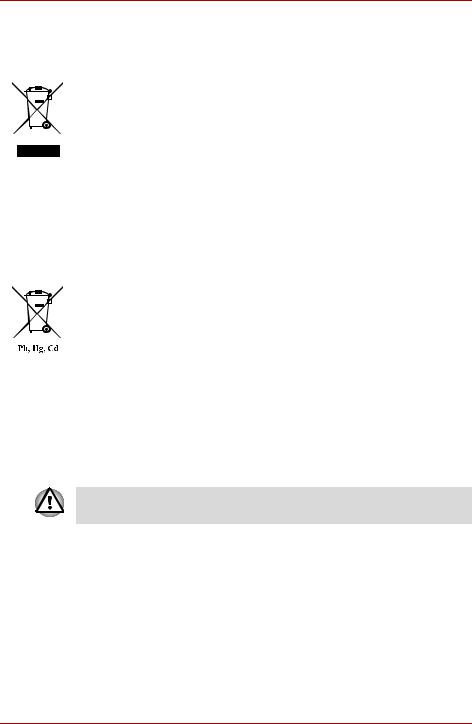
T210/T230
Følgende informasjon gjelder bare for EU-land:
Kassering av produkter
Søppelspannet med hjul med et kryss over indikerer at produktet må samles og kasseres separat fra husholdningsavfall. Integrerte batterier og akkumulatorer kan kasseres sammen med produktet. De blir fjernet på resirkuleringssenteret.
Den svarte linjen indikerer at produktet kom i salg etter 13. august 2005.
Ved å samle inn produktene og batteriene separat, hjelper du med riktig kassering av produkter og batterier, og hjelper på den måten å forhindre potensielle negative konsekvenser for miljø og helse.
Hvis du vil ha nærmere informasjon om innsamlingsog resirkuleringsprogrammer som er tilgjengelig i ditt land, går du til (http://eu.computers.toshiba-europe.com) eller kontakter ditt lokale kommunekontor eller butikken du kjøpte produktet.
Kassering av batterier og/eller akkumulatorer
Søppelspannet med hjul med et kryss over indikerer at batterier og/eller akkumulatorer må samles og kasseres separat fra husholdningsavfall.
Hvis batteriet eller akkumulatoren inneholder mer enn de angitte verdiene av bly (Pb), kvikksølv (Hg) og/eller kadmium (Cd) som er definert i Battery Directive (2006/66/EC), vises det kjemiske symbolet for bly (Pb), kvikksølv (Hg) og/eller kadmium (Cd) nedenfor søppelspannet med hjul med et kryss over.
Ved å samle inn batteriene, hjelper du med riktig kassering av produkter og batterier, og hjelper på den måten å forhindre potensielle negative konsekvenser for miljø og helse.
Hvis du vil ha nærmere informasjon om innsamlingsog resirkuleringsprogrammer som er tilgjengelig i ditt land, går du til (http://eu.computers.toshiba-europe.com) eller kontakter ditt lokale kommunekontor eller butikken du kjøpte produktet.
Det kan hende at symbolene ikke er klistret på, avhengig av landet og regionen du kjøpte maskinen i.
viii |
Brukerhåndbok |
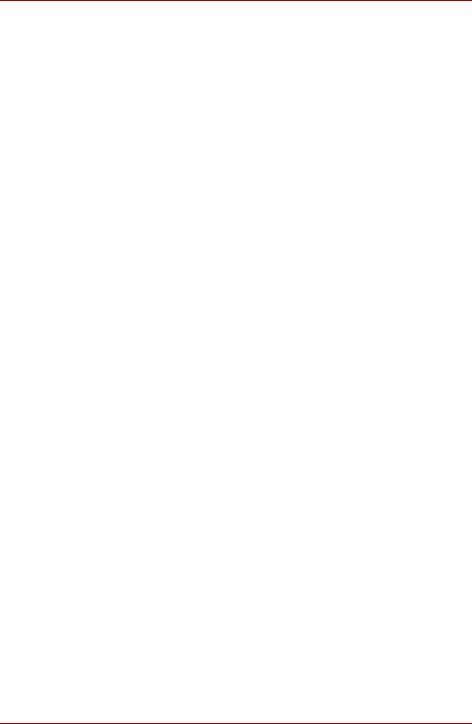
T210/T230
Kassering av datamaskinen og batterier for datamaskinen
■Du må følge lokale lover og retningslinjer når du kasserer datamaskinen. Dersom du trenger mer informasjon, kan du ta kontakt med de lokale myndighetene der du bor.
■Denne datamaskinen inneholder oppladbare batterier. Etter langvarig bruk vil det ikke lenger være mulig å lade batteriene, og du vil da være nødt til å erstatte dem. Ifølge enkelte lands lovverk er det ulovlig å kaste gamle batterier i husholdningsavfallet.
■Vis hensyn til vårt felles miljø. Forhør deg med lokale myndigheter om hvor gamle batterier kan resirkuleres eller hvordan de kan avhendes på riktig måte.
Erklæring om REACH-krav
Det nye europeiske kjemikalieregelverket, REACH (registrering, evaluering, autorisasjon og begrensning av kjemikalier), trådte i kraft 1 juni 2007. Toshiba vil tilfredsstille alle REACH-kravene og forplikter seg til å gi våre kunder informasjon om de kjemiske stoffene i produktene våre som angitt i REACH-regulativet.
Se følgende webområde www.toshiba-europe.com/computers/info/reach for informasjon om forekomsten av stoffer i produktene våre i kandidatlisten i henhold til artikkel 59(1) i forordning (EC) nr. 1907/2006 (“REACH”) i en vektkonsentrasjon over 0,1 %.
Følgende informasjon gjelder bare for Tyrkia:
■Samsvar med EEE-regulativene: Toshiba tilfredsstiller alle krav i det Tyrkiske regulativet 26891 “Begrensing for bruk av visse farlige stoffer i elektrisk og elektronisk utstyr”.
■Antall mulig pikselfeil på skjermen er definert i henhold til ISO 13406-2-standarden. Hvis antall pikselfeil er mindre enn standarden, blir dette ikke regnet som en defekt eller feil.
■Batteriet er en forbruksartikkel siden batteritiden er avhengig av hvordan du bruker datamaskinen. Hvis batteriet ikke kan lades i det hele tatt, er dette en defekt eller feil. Endringer i driftstiden for batteriet er ikke en defekt eller feil.
Brukerhåndbok |
ix |
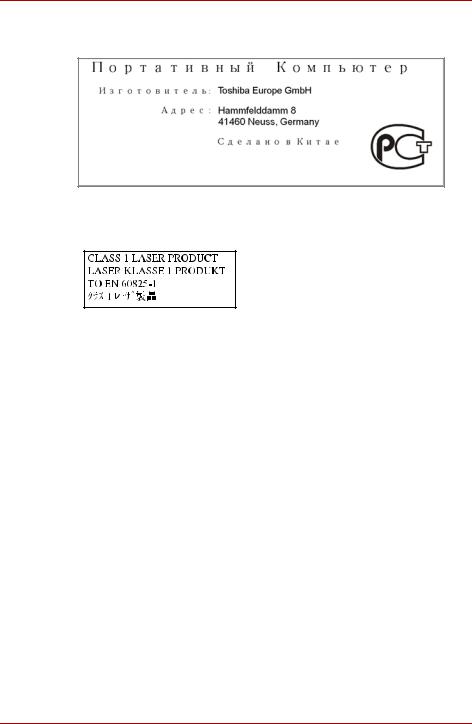
T210/T230
GOST
Forholdsregler
ADVARSEL: Denne anordningen inneholder et lasersystem og er klassifisert som et LASERPRODUKT I KLASSE 1. For å kunne bruke denne modellen på en forsvarlig måte, må du lese instruksjonshåndboken nøye, og ta vare på håndboken for fremtidig referanse. Dersom det skulle oppstå problemer med denne modellen, kontakter du nærmeste AUTORISERTE serviceverksted.” Du blir ikke direkte utsatt for laserstråling hvis du lar være å åpne beskyttelsen.
x |
Brukerhåndbok |
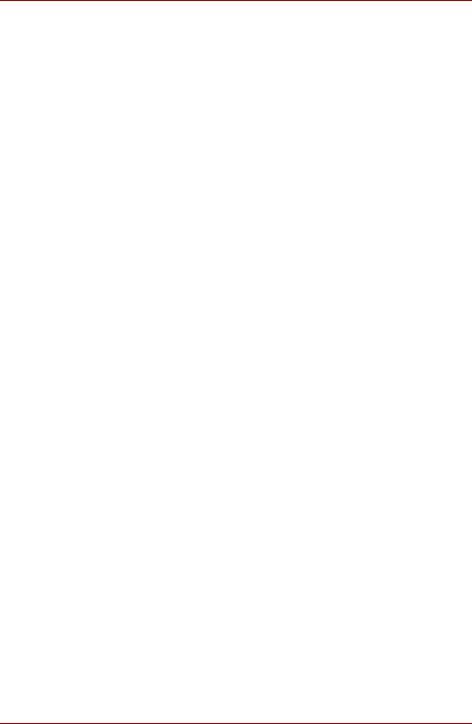
T210/T230
Forord
Vi håper du blir fornøyd med din nye T210/T230 datamaskin. Denne kraftige og lette bærbare datamaskinen har meget gode utvidelsesmuligheter, blant annet for multimediefunksjoner. Maskinen er dessuten utformet for å gi høy ytelse i mange år.
I denne håndboken får du informasjon om hvordan du konfigurerer og begynner å bruke datamaskinen i T210/T230-serien. Du får også detaljert informasjon om hvordan du konfigurerer datamaskinen, og om grunnleggende funksjoner og vedlikehold.
Hvis du ikke er vant til å bruke datamaskiner, eller hvis du ikke har erfaring med bærbare datamaskiner, leser du først gjennom kapittel 1, Komme i gang, og kapittel 3, Maskinvare, verktøy og tilleggsutstyr, slik at du blir kjent med maskinens funksjoner, komponenter og tilbehør. Les deretter kapittel 1, Komme i gang, for å få trinnvise instrukser om hvordan du konfigurerer maskinen.
Hvis du er en erfaren bruker av datamaskiner, anbefaler vi at du leser hele forordet, slik at du får en oversikt over hvordan denne håndboken er organisert. Deretter er det lurt å bli kjent med håndboken ved å bla gjennom den. Pass på at du leser avsnittet Spesialfunksjoner i kapittel 3,
Maskinvare, verktøy og tilleggsutstyr, for å lære om funksjoner som er uvanlige eller unike på denne datamaskinen, og avsnittet Maskinoppsett i kapittel 7 for å forstå hvordan du installerer og konfigurerer funksjonene.
Les kapittel 3, Maskinvare, verktøy og tilleggsutstyr hvis du kopler til tilleggsprodukter eller eksterne enheter.
Konvensjoner
I denne håndboken brukes konvensjonene nedenfor til å beskrive, identifisere og utheve termer og prosedyrer.
Forkortelser
Når det er behov for å bruke en forkortelse, står den som regel i parentes etter det fullstendige uttrykket. For eksempel: Read Only-minne (ROM). Akronymer og forkortelser defineres også i ordlisten.
Brukerhåndbok |
xi |
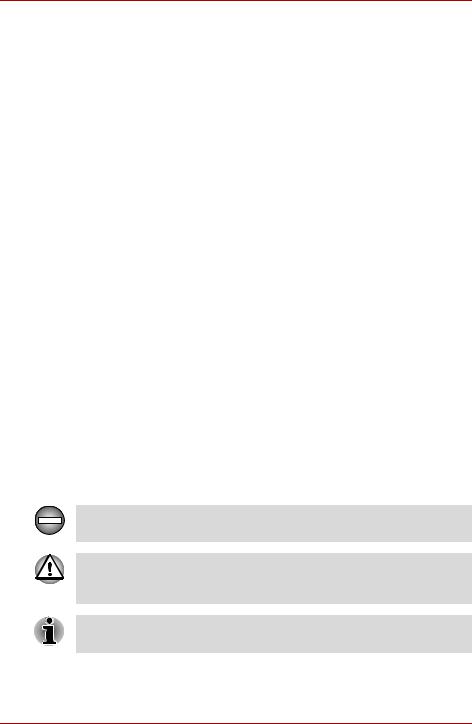
T210/T230
Ikoner
Ikoner identifiserer utganger, knapper og andre deler på datamaskinen. På indikatorpanelene brukes også ikoner til å identifisere komponenter det gis informasjon om.
Taster
Tastene på tastaturet brukes i teksten til å beskrive mange av operasjonene du kan utføre på datamaskinen. Tastesymbolene markeres i fet skrift. ENTER angir for eksempel Enter-tasten.
Tastaturfunksjoner
Enkelte funksjoner aktiveres ved at du holder nede to eller tre taster samtidig. Slike tastekombinasjoner angis med tastesymbolene atskilt med et plusstegn (+). Ctrl + C betyr for eksempel at du må holde nede Ctrl og samtidig trykke C. Hvis du må bruke tre taster, holder du nede de to første samtidig som du trykker på den tredje.
ABC |
Når trinnene krever en handling, for eksempel å |
|
klikke på et ikon eller skrive inn tekst, vises |
||
|
||
|
ikonets navn eller teksten du skal skrive inn, |
|
|
i skrifttypen til høyre. |
|
Skjerm |
|
|
S ABC |
Navn på vinduer eller ikoner og tekst som |
|
genereres og vises på skjermen av |
||
|
datamaskinen, angis i skrifttypen du ser til |
|
|
venstre. |
Merknader
I denne håndboken brukes merknader til å formidle viktig informasjon. Hver type merknad angis som vist nedenfor.
Indikerer en potensielt farlig situasjon som kan føre til død eller alvorlige skader hvis du ikke følger instruksene.
Pass på! En advarselsmerknad varsler om følgene dersom utstyret ikke brukes riktig, eller hvis du ikke følger instruksene. Dette kan føre til at data går tapt eller at utstyret blir skadet.
Dette bør du lese. En informasjonsmerknad er et hint eller råd som hjelper deg til å få mest mulig ut av utstyret.
xii |
Brukerhåndbok |
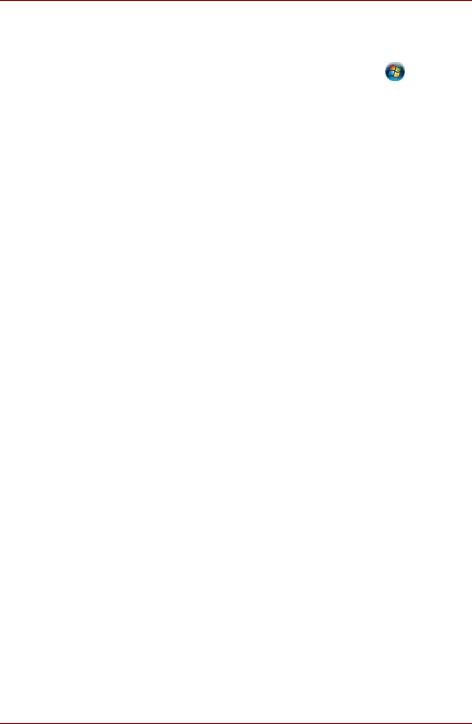
T210/T230
Terminologi
Denne termen er definert som følger i dette dokumentet:
Start |
Ordet Start refererer til knappen |
i |
|
Windows 7. |
|
HDD eller harddisk |
Noen modeller er utstyrt med SSD (Solid State |
|
|
Drive) i stedet for en harddisk. |
|
|
I denne brukerhåndboken henviser ordet HDD |
|
|
eller harddisk også til SSD-en hvis det ikke er |
|
|
angitt noe annet. |
|
Illustrasjon |
I denne brukerhåndboken vises plasseringene |
|
|
for port og kontakt for T210/T230 på T210, når |
|
|
plasseringen er den samme på begge enhetene. |
|
Brukerhåndbok |
xiii |
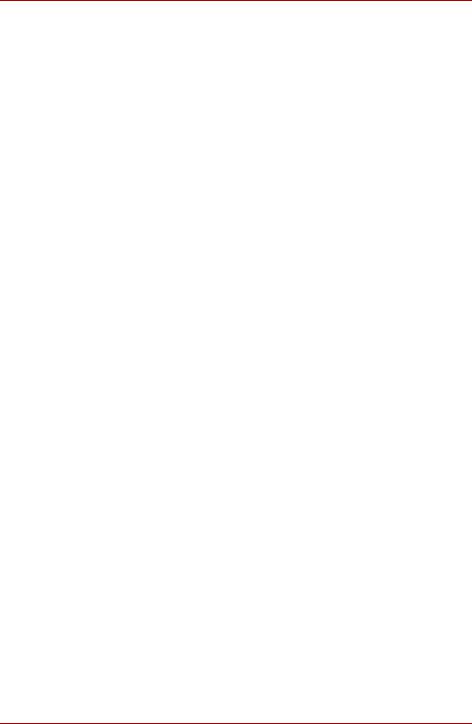
T210/T230
Generelle forholdsregler
Datamaskiner fra Toshiba er laget for optimal sikkerhet og minimal belastning på brukeren, og med en robusthet som tåler påkjenningene som bærbarheten medfører. Visse forholdsregler bør likevel overholdes for ytterligere reduksjon av faren for personeller maskinskade.
Pass på å lese de generelle forholdsreglene nedenfor, og merk deg forsiktighetsreglene i håndboken.
Sørg for tilstrekkelig ventilasjon
■Sørg alltid for at det er tilstrekkelig luftsirkulasjon rundt datamaskinen og omformeren, og at de er beskyttet mot overoppheting når strømmen slås på eller når omformeren kobles til stikkontakten (selv om datamaskinen er i hvilemodus). Når disse betingelsene er oppfylt,
må du sørge for følgende:
■Datamaskinen og omformeren må aldri tildekkes på noen måte.
■Datamaskinen og omformeren må aldri plasseres i nærheten av varmekilder som varmetepper eller ovner.
■Luftventilene må aldri blokkeres, inkludert de som er plassert på undersiden av datamaskinen.
■Datamaskinen skal alltid benyttes på harde overflater. Dersom datamaskinen benyttes på et teppe eller på andre myke stoffer kan luftventilene blokkeres.
■Sørg alltid for at det er nok plass rundt datamaskinen.
■Dersom datamaskinen eller omformeren overopphetes, kan dette forårsake systemsvikt, skade på datamaskin/omformer eller brann, som igjen kan føre til alvorlig skade.
xiv |
Brukerhåndbok |
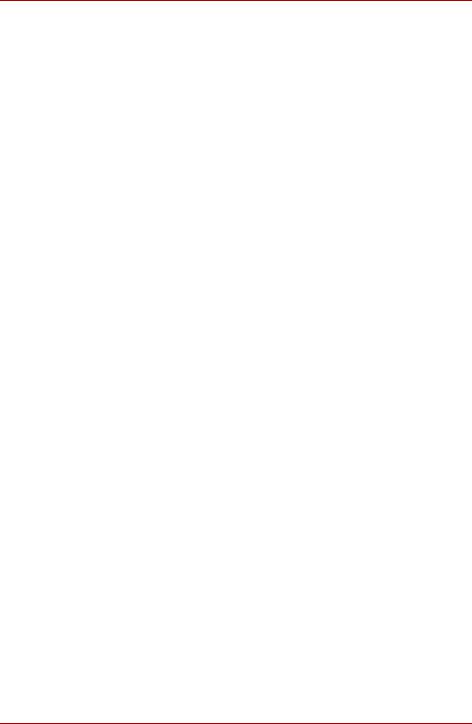
T210/T230
Lage et datamaskinvennlig miljø
Plasser datamaskinen på en stabil, plan overflate som er stor nok for datamaskinen og alle andre gjenstander du bruker, for eksempel en skriver.
La det være god plass rundt datamaskinen og annet utstyr for å få tilstrekkelig ventilasjon. Hvis ikke, kan ustyret bli overopphetet.
Hvis du vil ha best mulig driftsforhold for datamaskinen, beskytter du arbeidsområdet mot:
■støv, fuktighet og direkte sollys.
■utstyr som genererer et kraftig elektromagnetisk felt, for eksempel stereohøyttalere (andre enn de som er koplet til datamaskinen) eller hodetelefoner.
■raske endringer i temperatur eller fuktighet og kilder til temperaturendringer, som åpninger eller varmeelementer i ventilklimaanlegg.
■kraftig varme, kulde eller fuktighet.
■væsker og etsende kjemikalier.
Belastningsskader
Les Sikkerhetsveiledningen grundig. Den inneholder informasjon om hvordan du motvirker belastningsskader på hender og håndledd som følge av intensiv tastaturbruk. Sikkerhetsveiledningen inneholder også informasjon om utforming av arbeidsplassen, riktig arbeidsstilling og belysning, som kan bidra til redusert fysisk belastning.
Varmeskader
■Unngå langvarig fysisk kontakt med maskinen. Hvis maskinen brukes over lengre tid, kan overflaten bli svært varm. Selv om maskinen ikke føles varm ved berøring, kan langvarig kontakt, hvis du for eksempel holder hendene på håndleddstøtten eller har maskinen på fanget, føre til forbigående varmeirritasjon i huden.
■Hvis maskinen brukes over lengre tid, må du unngå direkte kontakt med metallplaten som rommer de forskjellige grensesnittportene siden den kan bli svært varm.
■Overflaten på omformeren kan bli varm når den brukes, men dette betyr ikke at det er noe galt. Hvis du må transportere omformeren, kopler du den fra og lar den kjøle seg ned før du flytter den.
■Ikke legg omformeren på et materiale som er følsomt for varme siden det kan bli skadet.
Brukerhåndbok |
xv |
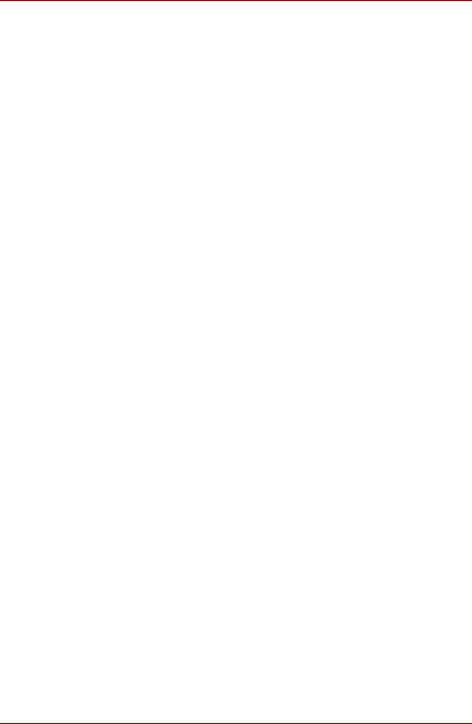
T210/T230
Skade ved trykk eller slag
Ikke legg kraftig trykk på datamaskinen, og unngå å utsette den for noen form for kraftige slag eller støt, da dette kan føre til skade på komponenter i maskinen eller påvirke funksjonen på annen måte.
Mobiltelefoner
Vær oppmerksom på at bruk av mobiltelefoner kan forstyrre lydsystemet. Bruken av datamaskinen svekkes ikke på noen måte, men det anbefales at det er en minimumsavstand på 30 cm mellom datamaskinen og mobiltelefonen som brukes.
Sikkerhetsveiledning
All viktig informasjon om sikkerhet og riktig bruk av datamaskinen er beskrevet i den vedlagte sikkerhetsveiledningen. Pass på at du leser den før du bruker datamaskinen.
xvi |
Brukerhåndbok |

T210/T230
Kapittel 1
Komme i gang
I dette kapitlet får du en kontrolliste for utstyret og grunnleggende informasjon som du trenger for å bruke datamaskinen.
Noen av funksjonene som omtales i håndboken, fungerer kanskje ikke ordentlig med et operativsystem som ikke er forhåndsinstallert av TOSHIBA.
Utstyrsliste
Pakk datamaskinen forsiktig ut, og pass på å ta vare på esken og emballasjen for fremtidig bruk.
Maskinvare
Kontroller at leveransen omfatter alle de følgende komponentene:
■T210/T230 bærbar personlig datamaskin
■Omformer og strømledning (toeller tre-pinners plugg)
Dokumentasjon
■Brukerhåndbok for T210/T230
■Hurtigstart for T210 eller T230
■Sikkerhetsveiledning (inkludert i brukerhåndboken)
■Garantiinformasjon
Hvis noen av delene mangler eller er skadet, bør du straks ta kontakt med forhandleren.
Brukerhåndbok |
1-1 |
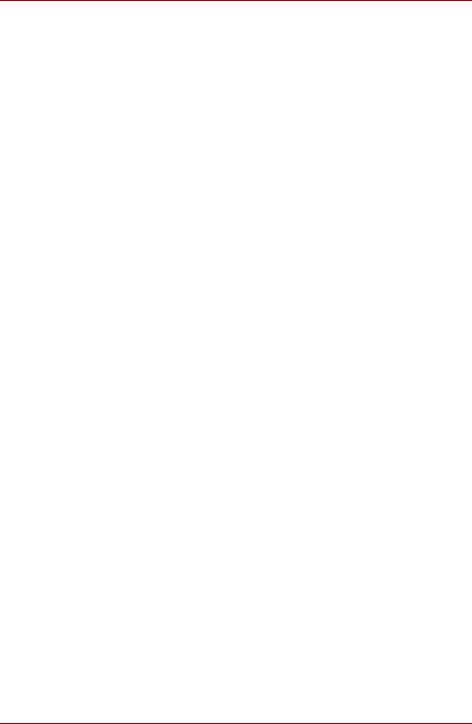
T210/T230
Programvare
Følgende Windows®-operativsystem og programvare er forhåndsinstallert.
■Windows® 7
■TOSHIBA Value Added Package
■TOSHIBA Recovery Media Creator
■TOSHIBA Assist
■TOSHIBA ConfigFree™
■TOSHIBA HDD Protection (forhåndsinstallert på noen modeller)
■TOSHIBA Disc Creator
■TOSHIBA Face Recognition (forhåndsinstallert på noen modeller)
■TOSHIBA eco-verktøy
■TOSHIBA Bulletin Board
■TOSHIBA ReelTime
■TOSHIBA Media Controller (forhåndsinstallert på noen modeller)
■Elektronisk brukerhåndbok
1-2 |
Brukerhåndbok |
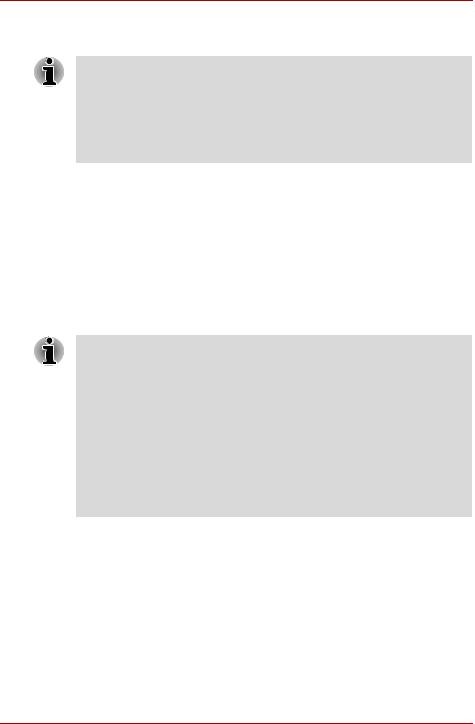
T210/T230
Komme i gang
■Alle brukere bør lese avsnittet Starte maskinen for første gang.
■Pass på at du leser den vedlagte sikkerhetsveiledningen for nærmere informasjon om sikkerhet og riktig bruk av datamaskinen. Den er ment
åhjelpe deg å ha det mer komfortabelt og være mer produktiv når du bruker en bærbar datamaskin. Det kan hende du reduserer sjansen for
åutvikle en smertefull eller begrensende personskade i hender, armer, skuldre eller nakke ved å følge anbefalingene.
I dette kapitlet får du grunnleggende informasjon som du trenger for å bruke datamaskinen. Disse temaene blir tatt opp:
■Tilkopling avomformeren
■Slå opp skjermen
■Slå på strømmen
■Starte maskinen for første gang
■Slå av strømmen
■Starte maskinen på nytt
■Alternativer for systemgjenoppretting og gjenoppretting av forhåndsinstallert programvare
■Bruk et program som sjekker mot virus, og sørg for å oppdatere det regelmessig.
■Lagringsmedia må aldri formateres før innholdet er sjekket. Formatering fjerner alle lagrede data.
■Det er lurt å ta regelmessige sikkerhetskopier av den interne harddisken og andre viktige lagringsenheter, og lagre dette på et eksternt medium. Vanlige lagringsmedier er ikke holdbare eller stabile over lange tidsperioder, og under visse omstendigheter kan du risikere å miste data.
■Før du installerer en ny enhet eller et nytt program, må du lagre alle data på harddisken eller på andre lagringsmedier. Dersom du ikke gjør dette, kan det føre til tap av data.
Brukerhåndbok |
1-3 |
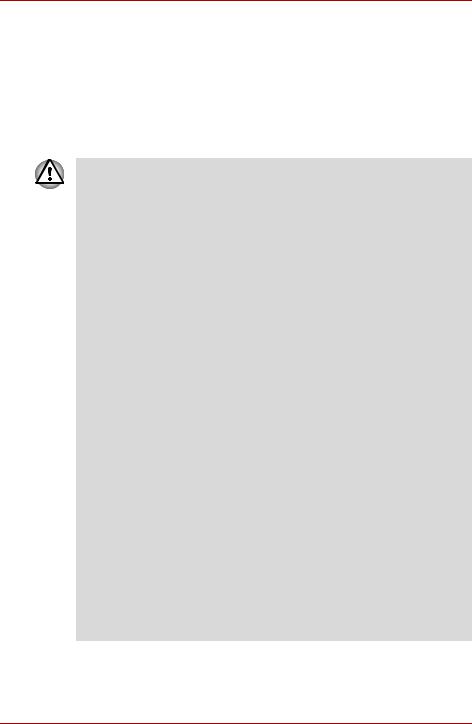
T210/T230
Tilkopling av omformeren
Omformeren som følger med datamaskinen, koples til maskinen når du trenger å lade batteriet eller bruke strøm fra nettet. Dette er også den raskeste måten å komme i gang på, siden hovedbatteriet må lades før du kan bruke datamaskinen med batteristrøm.
Omformeren kan koples til alle strømkilder som gir fra 100 til 240 volt ved 50 eller 60 Hz. Du finner mer informasjon om hvordan du bruker omformeren til å lade opp batteriene i kapittel 6, Strømforsyning og batterier.
■Bruk alltid TOSHIBA-omformeren som ble levert med datamaskinen, eller bruk omformeren som TOSHIBA har spesifisert for å unngå fare for brann eller annen skade på datamaskinen. Bruk av en inkompatibel omformer kan forårsake brann eller skade på datamaskinen og føre til alvorlig personskade. TOSHIBA tar intet ansvar for skader forårsaket av bruk av inkompatible omformere.
■Omformeren må aldri koples til strømkilder som ikke stemmer overens med både spenningen og frekvensen som er oppgitt på enhetens etikett. Dersom det benyttes andre kabler, kan dette føre til brann eller elektrisk støt og alvorlig skade.
■Kjøp og bruk alltid nettkabler er som er i overensstemmelse med brukslandets krav og spesifikasjoner til lovlig spenning og frekvens. Dersom det benyttes andre kabler, kan dette føre til brann eller elektrisk støt og alvorlig skade.
■Strømledningen som leveres, samsvarer med sikkerhetslover og retningslinjer i regionen produktet er kjøpt, og bør ikke brukes utenfor denne regionen. Kjøp strømledninger som samsvarer med sikkerhetslover og retningslinjer for regionene de skal brukes i.
■Ikke bruk en tretil topinners overgangskontakt.
■Når du kopler omformeren til datamaskinen, må du alltid følge trinnene i nøyaktig rekkefølge som beskrevet i brukerhåndboken. Tilkopling av strømkabelen til et vegguttak bør være det siste punktet, ellers kan støpselet til omformeren holde en elektrisk ladning og føre til elektrisk støt eller mindre fysisk skade ved berøring. Unngå å berøre metalldeler som en generell forholdsregel.
■Plasser aldri datamaskinen eller omformeren på en overflate av tre, møbler eller andre overflater som kan få merker etter å ha blitt utsatt for varme, fordi overflatetemperaturen på datamaskinen og omformeren øker under normal bruk.
■Plasser alltid datamaskinen og omformeren på en plan og hard overflate som er motstandsdyktig mot varmeskade.
Se den vedlagte sikkerhetsveiledningen for nærmere informasjon om forholdsregler og håndtering.
1-4 |
Brukerhåndbok |
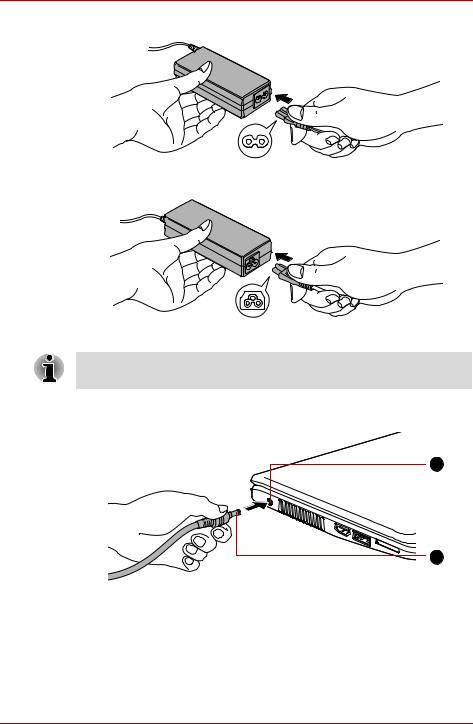
T210/T230
1. Kople strømledningen til omformeren.
Figur 1-1 Kople til strømledningen til omformeren (topinners kontakt)
Figur 1-2 Kople til strømledningen til omformeren (trepinners kontakt)
Det følger med en toeller trepinners kontakt/strømledning, avhengig av modellen.
2.Kople omformerens likestrømskabel til kontakten DC INN 19 V på venstre side av datamaskinen.
1 |
2 |
1.DC INN 19 V-kontakt
2.Likestrømskontakt
Figur 1-3 Kople likestrømspluggen til datamaskinen (T210)
3.Plugg strømledningen inn i et strømførende vegguttak. Indikatorene Batteri og DC INN på forsiden av datamaskinen skal lyse.
Brukerhåndbok |
1-5 |

T210/T230
Slå opp skjermen
Skjermen kan stilles inn i mange ulike vinkler for å oppnå god lesbarhet.
Hold på håndleddsstøtten med den ene hånden slik at datamaskinen ikke følger med, og løft skjermen sakte. Dette gjør det mulig å justere vinkelen på LCD-skjermen slik at den blir så klar som mulig.
1. Skjerm
1
Figur 1-4 Slå opp skjermen (T210)
Vær litt forsiktig når du åpner og lukker skjermen. Hvis du åpner den for brått eller bruker kraft når du lukker den, kan skjermen eller datamaskinen bli skadet.
■Pass på at du ikke åpner skjermen for mye fordi dette kan belaste skjermhengslene og føre til skade.
■Ikke trykk eller dytt på skjermen.
■Ikke løft datamaskinen opp etter skjermen.
■Ikke lukk skjermen med penner eller andre gjenstander mellom skjermen og tastaturet.
■Når du åpner eller lukker skjermen, plasserer du én hånd på håndleddstøtten for å holde datamaskinen på plass, og bruker den andre hånden til langsomt å åpne eller lukke skjermen (ikke ta for hardt i når du åpner eller lukker skjermen).
|
|
|
|
|
|
|
|
|
|
|
|
|
|
|
|
|
|
|
|
|
|
|
|
|
|
|
|
|
|
|
|
|
|
|
|
|
|
|
|
|
|
|
|
|
|
|
|
|
|
|
|
|
|
|
|
|
|
|
|
|
|
|
|
|
|
|
|
|
|
1-6 |
|
|
|
|
|
|
Brukerhåndbok |
||
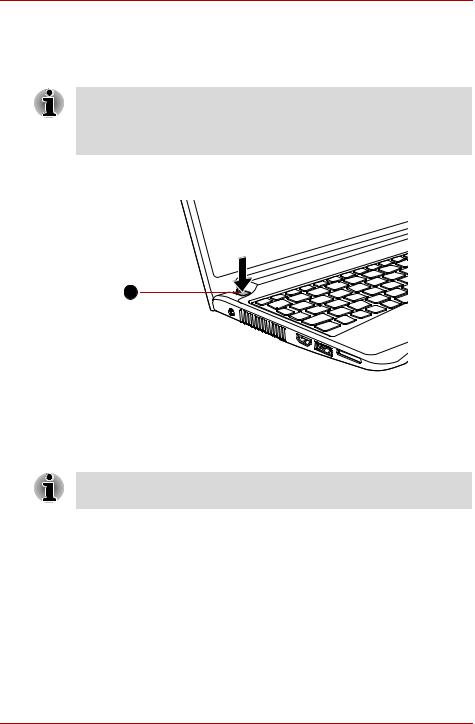
T210/T230
Slå på strømmen
Dette avsnittet beskriver hvordan du slår på strømmen. Strøm-indikatoren viser statusen. Se avsnittet Overvåke strømforbruket i kapittel 6,
Strømforsyning og batterier, for nærmere informasjon.
■Når du har slått strømmen på for første gang, må du ikke slå den av igjen før oppsettet av operativsystemet er fullført. Se avsnittet Starte maskinen for første gang, for nærmere informasjon.
■Du kan ikke justere volumet under Windows-installasjonen.
1.Åpne skjermen.
2.Trykk på strømbryteren, og hold den inne i to til tre sekunder.
1
1. Strømknapp
Figur 1-5 Slå på strømmen (T210)
Starte maskinen for første gang
Oppstartsbildet for Windows 7 er det første skjermbildet som vises når du slår på datamaskinen. Følg veiledningen på skjermen for å installere operativsystemet riktig.
Pass på at du leser nøye lisensavtalen for programvaren når den vises.
Brukerhåndbok |
1-7 |

T210/T230
Slå av strømmen
Du kan slå av strømmen i én av tre modi: Oppstartsmodus (avstenging), Dvalemodus eller Hvilemodus.
Oppstartsmodus
Når du slår av strømmen i oppstartsmodus, vil ingen data om arbeidssituasjonen bli lagret. Ved neste oppstart vil maskinen starte helt på nytt og gå til operativsystemets oppstartsbilde.
1.Hvis du har lagt inn data, lagrer du arbeidet på harddisken eller på andre lagringsmedier.
■Pass på at indikatoren for harddiskstasjon/eSATA er slukket. Hvis du slår av strømmen mens en disk eller diskett brukes, kan du miste data eller skade den.
■Strømmen må aldri slås av mens programmer kjører. Dette kan føre til tap av data.
■Strømmen må aldri slås av og eksterne lagringsenheter må ikke koples fra under lesing/skriving av media. Dette kan føre til tap av data.
2.Klikk Start.
3.Klikk avslutningsknappen (  ).
).
4.Slå av alle eksterne enheter som er koplet til datamaskinen.
Vent en stund før du slår maskinen eller ytre enheter på igjen. Vent litt for å unngå mulig skade.
Hvilemodus
Hvis du må avbryte arbeidet, kan du slå strømmen av uten å avslutte arbeidet i programmene, ved å sette datamaskinen i hvilemodus. I denne modusen oppbevares data i hovedminnet i datamaskinen slik at du kan fortsette å arbeide der du avsluttet, når du slår datamaskinen på igjen.
Når du må slå av datamaskinen i et fly, eller på steder der elektroniske enheter er regulert eller kontrollert, må du alltid slå datamaskinen fullstendig av. Dette inkluderer å slå av alle funksjoner for trådløs kommunikasjon, og avbryte innstillinger som aktiverer datamaskinen på nytt automatisk, for eksempel en tidtakerfunksjon for innspilling. Hvis du ikke slår av datamaskinen fullstendig av på denne måten, kan operativsystemet aktivere seg selv for å kjøre forhåndsprogrammerte oppgaver eller for å lagre data som ikke er lagret. Dette kan forstyrre flysystemer eller andre systemer, og kan føre til alvorlig personskade.
1-8 |
Brukerhåndbok |
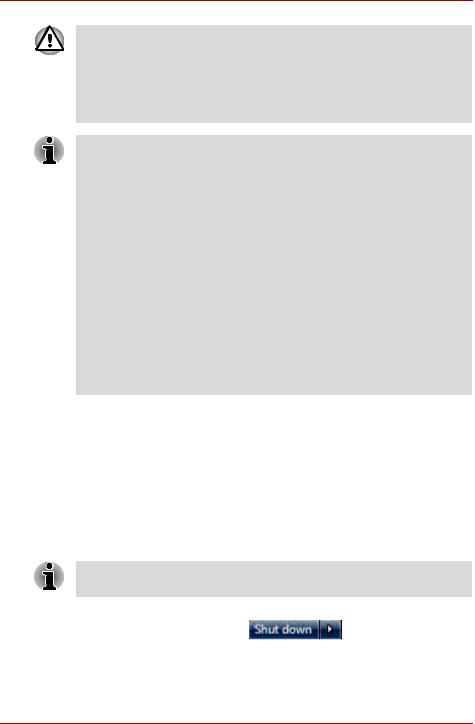
T210/T230
■Husk å lagre data du har arbeidet med, før du setter maskinen i hvilemodus.
■Ikke installer eller ta ut en minnemodul mens maskinen er slått av i hvilemodus. Datamaskinen og minnemodulen kan bli skadet.
■Ikke ta ut batteripakken mens maskinen er i hvilemodus (med mindre maskinen er koplet til en strømkilde). Data i minnet kan gå tapt.
■Når omformeren er koplet til, slås datamaskinen av i hvilemodus i henhold til innstillingene under Strømalternativer (du får tilgang ved å klikke Start -> Kontrollpanel -> System og sikkerhet -> Strømalternativer).
■Hvis du vil gjenopprette datamaskinen fra hvilemodus, trykker du og holder inne strømbryteren eller en vilkårlig tast på tastaturet, et kort øyeblikk. Vær oppmerksom på at tastaturet kan bare brukes hvis alternativer Oppstart via tastatur er aktivert i verktøyet for maskinoppsett.
■Hvis datamaskinen går i hvilemodus mens en nettverksforbindelse er aktiv, kan det hende at programmet ikke gjenopprettes når datamaskinen slås på, og systemet starter opp fra hvilemodus.
■Hvis du vil forhindre at datamaskinen automatisk slås av i hvilemodus, deaktiverer du hvilemodus under Strømalternativer (du får tilgang ved å klikke Start -> Kontrollpanel -> System og sikkerhet -> Strømalternativer).
■Hvis du vil bruke funksjonen for hybrid hvilemodus, konfigurerer du den under Strømalternativer.
Fordeler med hvilemodus
Hvilemodus gir deg følgende fordeler:
■Gjenoppretter den tidligere arbeidssituasjonen raskere enn oppstart fra dvalemodus.
■Sparer strøm ved å slå av systemet når datamaskinen ikke mottar kommandoer eller maskintilgang i løpet av tidsperioden som er definert før datamaskinen går i hvilemodus.
■Tillater bruk av funksjonen Av/på med skjermen.
Gå i hvilemodus
Du kan også aktivere hvilemodus ved å trykke FN + F3. Se kapittel 5, Tastaturet, for nærmere informasjon.
Du kan slå av i hvilemodus på én av tre måter:
■ Klikk Start, pek på pilikonet ( |
) og velg deretter |
Hvilemodus på menyen.
■Lukk skjermen. Legg merke til at funksjonen må aktiveres under Strømalternativer (du får tilgang ved å klikke Start -> Kontrollpanel ->
System og sikkerhet -> Strømalternativer).
Brukerhåndbok |
1-9 |
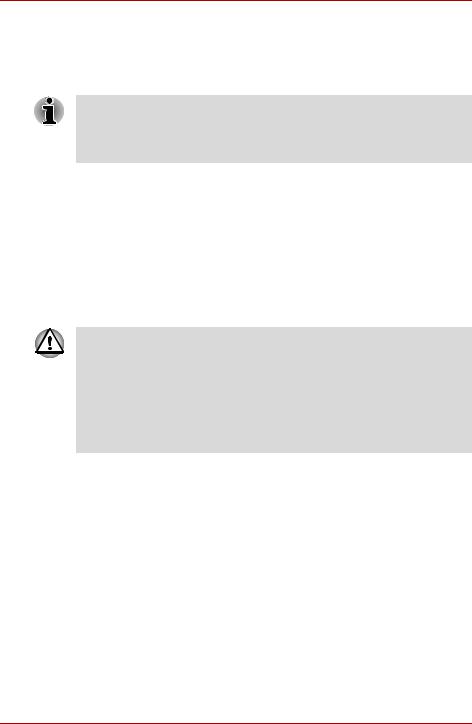
T210/T230
■Trykk på strømbryteren. Legg merke til at funksjonen må aktiveres under Strømalternativer (du får tilgang ved å klikke Start ->
Kontrollpanel -> System og sikkerhet -> Strømalternativer).
Du kan gå tilbake til din forrige arbeidssituasjon med det samme du har slått maskinen på igjen.
■Strømindikatoren blinker gult når datamaskinen er i hvilemodus.
■Hvis du bruker maskinen på batteristrøm, kan du forlenge driftstiden ved å slå maskinen av i dvalemodus. Hvilemodus bruker mer strøm når datamaskinen er slått av.
Begrensninger for hvilemodus
Hvilemodus fungerer ikke under følgende forhold:
■Hvis strømmen slås på igjen umiddelbart etter avstenging.
■Hvis minnekretsene utsettes for statisk elektrisitet eller elektrisk støy.
Dvalemodus
Når du slår datamaskinen av i dvalemodus, lagres innholdet i minnet på harddisken, og neste gang du slår den på, gjenopprettes den forrige tilstanden. Legg merke til at tilstanden for eksterne enheter som er koplet til datamaskinen, ikke lagres i dvalemodus.
■Lagre dataene. Når strømmen slås av ved dvalemodus, lagres minneinnholdet på harddisken. Du bør likevel, for sikkerhets skyld, lagre dataene manuelt.
■Data vil gå tapt hvis du fjerner batteriet eller kopler omformeren fra før lagringen er fullført. Vent til indikatoren for harddiskstasjon/eSATA slutter å lyse.
■Ikke installer eller ta ut en minnemodul mens maskinen er slått av i dvalemodus. Data vil gå tapt.
Fordeler med dvalemodus
Dvalemodus gir deg følgende fordeler:
■Lagrer data på harddisken når maskinen slår seg av automatisk på grunn av lavt batterinivå.
■Du kan gå tilbake til din forrige arbeidssituasjon med det samme du har slått på maskinen igjen.
■Sparer strøm ved å slå av systemet når maskinen ikke mottar kommandoer eller maskinaksesser i løpet av tidsperioden som er definert før maskinen går i dvalemodus.
■Tillater bruk av funksjonen Av/på med skjermen.
1-10 |
Brukerhåndbok |
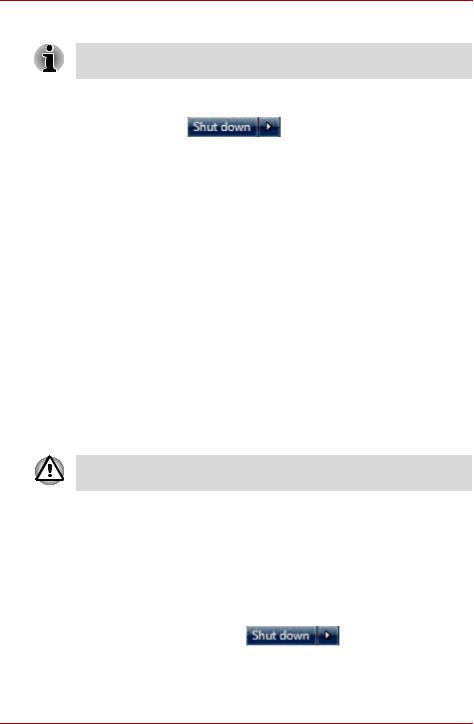
T210/T230
Aktivere dvalemodus
Du kan også aktivere dvalemodus ved å trykke FN + F4. Se kapittel 5, Tastaturet, for nærmere informasjon.
Du kan iverksette dvalemodus på følgende måte. 1. Klikk Start.
2. Pek på pilikonet ( |
) og velg deretter Hvilemodus på |
menyen.
Automatisk dvalemodus
Datamaskinen kan konfigureres til automatisk å gå i dvalemodus når du trykker på strømknappen eller lukker skjermen. Hvis du vil definere innstillingene, følger du trinnene som er beskrevet nedenfor:
1.Klikk Start, og klikk deretter Kontrollpanel.
2.Klikk System og sikkerhet, og klikk Strømalternativer.
3.Klikk Choose what the power button does (Velg hva strømknappen gjør) eller Choose what closing the lid does (Velg hva som skjer når skjermen lukkes).
4.Aktiver ønskede innstillinger for dvalemodus for Når jeg trykker på strømknappen og Når jeg lukker skjermen.
5.Klikk Lagre endringer.
Datalagring i dvalemodus
Når du slår av strømmen i dvalemodus, vil maskinen bruke litt tid på å lagre gjeldende minneinnhold på harddisken. Når dette pågår, lyser indikatoren for harddiskstasjon/eSATA.
Når du har slått av datamaskinen, og minneinnholdet er lagret på harddisken, slår du av strømmen til eventuelle eksterne enheter.
Ikke slå på datamaskinen eller tilleggsutstyret umiddelbart.
Vent et øyeblikk slik at alle kondensatorer lades helt ut.
Starte maskinen på nytt
Under bestemte forhold må du starte datamaskinen på nytt, for eksempel:
■Du endrer enkelte innstillinger på datamaskinen.
■Det oppstår en feil og datamaskinen reagerer ikke på kommandoer fra tastaturet.
Hvis du må starte datamaskinen på nytt, kan du gjøre dette på tre forskjellige måter:
■ Klikk Start, pek på pilikonet ( |
) og velg deretter Start |
på nytt på menyen. |
|
■Trykk CTRL, ALT og DEL samtidig (én gang) for å vise menyvinduet, og klikk deretter Starte på nytt under alternativene for å slå av datamaskinen.
Brukerhåndbok |
1-11 |
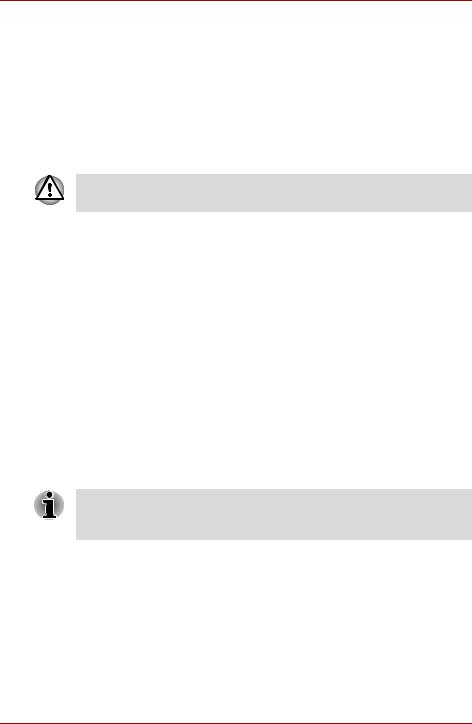
T210/T230
■Trykk på strømbryteren og hold den inne i fem sekunder.
Når datamaskinen er slått av, venter du mellom tre og femten sekunder før du slå den på med strømbryteren.
Alternativer for systemgjenoppretting og gjenoppretting av forhåndsinstallert programvare
Det er en skjult partisjon på harddisken for systemgjenoppretting.
Partisjonen inneholder filer som kan brukes til å reparere systemet hvis det oppstår et problem.
Funksjonen Alternativer for systemgjenoppretting blir ubrukelig hvis partisjonen slettes.
Alternativer for systemgjenoppretting
Funksjonen Alternativer for systemgjenoppretting er installert på harddisken når den leveres fra fabrikken. Menyen Alternativer for systemgjenoppretting inneholder verktøy for å reparere oppstartproblemer, kjøre diagnostikk, eller gjenopprette systemet.
Se innholdet i Hjelp og Støtte i Windows for nærmere informasjon om oppstartsreparasjon.
Du kan også kjøre Alternativer for systemgjenoppretting manuelt for å reparere problemer.
Fremgangsmåten er som følger. Følg instruksjonene som vises på skjermmenyen.
1.Slå datamaskinen av.
2.Slå datamaskinen på mens du holder inne F8-tasten.
3.Menyen Avanserte oppstartsalternativer vises.
Bruk piltastene til å velge Reparer datamaskinen, og trykk deretter på
ENTER.
4.Følg instruksjonene på skjermen.
Se brukerhåndboken for Windows® for nærmere informasjon om hvordan du sikkerhetskopierer systemet (inkludert sikkerhetskopifunksjonen for systemavbildning).
1-12 |
Brukerhåndbok |
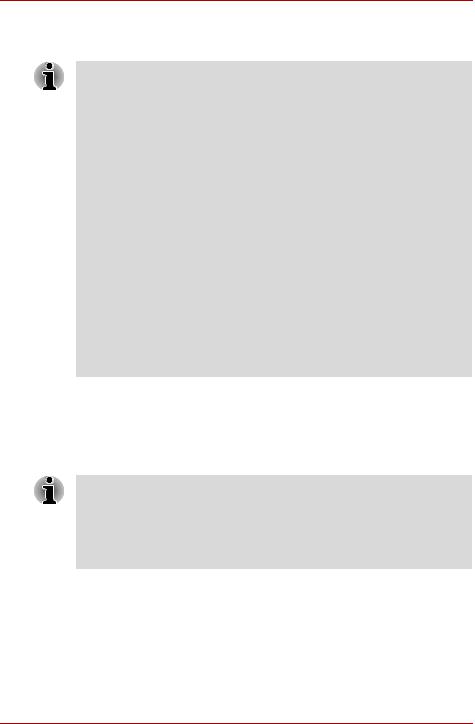
T210/T230
Opprette gjenopprettingsmedier
Dette avsnittet beskriver hvordan du oppretter gjenopprettingsmedier.
■Pass på at du kopler til omformeren når du skal opprette gjenopprettingsmedier.
■Pass på at du lukker alle andre programmer unntatt Recovery Media Creator.
■Ikke kjør programvare som skjermsparere, som kan belaste prosessoren.
■Kjør maskinen på full effekt.
■Ikke bruk eventuelle strømsparingsfunksjoner.
■Ikke skriv på mediene når viruskontrollprogramvaren kjører. Vent til det er avsluttet, og deaktiver deretter viruskontrollprogrammene, inkludert programvare som kontrollerer filer automatisk i bakgrunnen.
■Ikke bruk spesielle verktøy, inkludert programmer beregnet på raskere harddisktilgang. Disse kan føre til ustabil drift og tap av data.
■Ikke bruk avslutt / logg av eller hvilemodus/dvalemodus under skriving eller overskriving på mediene.
■Plasser datamaskinen på en stabil og plan overflate der den ligger i ro og ikke påvirkes av eksterne vibrasjoner, for eksempel i fly, tog eller biler.
■Ikke bruk en ustabil overflate, for eksempel et oppstillingsbord.
■Du kan bruke et DVD-medium når du har koplet til en ekstern stasjon for optiske medier.
Et gjenopprettingsbilde av programvaren på datamaskinen blir lagret på harddisken og kan kopieres til enten en DVD eller et USB Flash-minne:
1.Velg enten en tom DVD eller et USB Flash-minne.
Programmet gir deg muligheten til å velge mellom en rekke ulike medier du kan kopiere gjenopprettingsbildet til, inkludert DVD-R, DVD-R DL, DVD-RW, DVD+R, DVD+R DL, DVD+RW og USB Flash-minne.
■Det kan hende at noen plater ikke er kompatible med den eksterne stasjonen for optiske medier som er koplet til datamaskinen.
Du bør derfor kontrollere at stasjonen for optiske medier støtter det tomme mediet du har valgt, før du fortsetter.
■USB-flash-minnet blir formatert og alle dataene i USB-flash-minnet går tapt når du fortsetter.
2.Slå på datamaskinen og la Windows 7-operativsystemet lastes inn fra harddiskstasjonen som vanlig.
3.Sett den første tomme platen inn i den eksterne stasjonen for optiske medier, eller sett USB-flash-minnet inn i en tilgjengelig USB-port.
4.Dobbeltklikk Recovery Media Creator-ikonet på skrivebordet i Windows 7, eller velg programmet på Start-menyen.
5.Når Recovery Media Creator har startet, velger du medietypen og tittelen du vil kopiere, og klikker deretter på Opprett.
Brukerhåndbok |
1-13 |
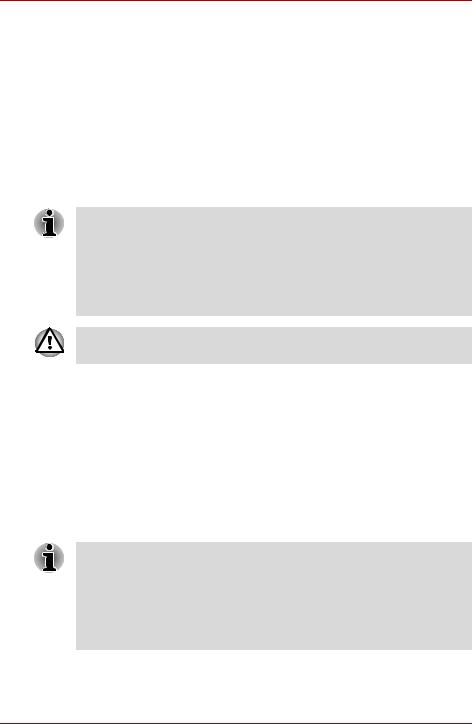
T210/T230
Gjenopprette forhåndsinstallert programvare fra gjenopprettingsharddisken
En del av plassen på harddisken er konfigurert som en skjult gjenopprettingspartisjon. Partisjonen inneholder filer som kan brukes til å gjenopprette forhåndsinstallert programvare hvis det oppstår et problem.
Hvis du deretter konfigurerer harddiskstasjonen på nytt, må du ikke endre, slette eller legge til partisjoner på andre måter enn angitt i brukerhåndboken, ellers kan det hende at plassen som kreves for programvaren, ikke er tilgjengelig.
Hvis du i tillegg bruker et partisjoneringsprogram fra tredjepart til å rekonfigurere partisjoner på harddisken, kan det bli umulig å konfigurere datamaskinen på nytt.
Når funksjonen for demping av lyd er aktivert ved å trykke FN + ESC-tastene, må du passe på å deaktivere dette før
gjenopprettingsprosessen slik at det kan høres lyd. Se kapittel 5, Tastaturet, for nærmere informasjon.
Du kan ikke bruke Alternativer for systemgjenoppretting hvis du gjenoppretter den forhåndsinstallerte programvaren uten Alternativer for systemgjenoppretting.
Hvis du installerer Windows-operativsystemet på nytt, formateres harddisken på nytt, og alle data på disken går tapt.
1.Slå av datamaskinen.
2.Slå på datamaskinen mens du holder ned 0-tasten (null) på tastaturet.
3.Følg instruksjonene på skjermen, på menyen som vises.
Gjenopprette forhåndsinstallert programvare fra gjenopprettingsmedier
Hvis de forhåndsinstallerte filene er skadet, kan du bruke gjenopprettingsmediene du har opprettet eller harddiskgjenopprettingsprosessen, til å gjenopprette datamaskinen til den opprinnelige tilstanden du mottok den i. Følg trinnene nedenfor hvis du vil utføre gjenopprettingen.
Når funksjonen for demping av lyd er aktivert ved å trykke FN + ESC-tastene, må du passe på å deaktivere dette før
gjenopprettingsprosessen slik at det kan høres lyd. Se kapittel 5, Tastaturet, for nærmere informasjon.
Du kan ikke bruke Alternativer for systemgjenoppretting hvis du gjenoppretter den forhåndsinstallerte programvaren uten Alternativer for systemgjenoppretting.
1-14 |
Brukerhåndbok |
